Dálkové ovládání Android z počítače: všechny dostupné metody
Schopnost komunikovat s telefonem, pokud není v blízkosti, například pomocí počítače nebo tabletu, je pro mnohé vlastníky Android zajímavá. Dálkové ovládání je skvělý způsob, jak provádět potřebná opatření na smartphonu, prohlížet nebo odstraňovat soubory, stahovat informace a hlavně dělat vše ze vzdáleného místa. Tato funkce také pomáhá při ztrátě nebo odcizení telefonu, protože může být použita k uzamčení mobilního zařízení nebo vymazání všech citlivých dat z něj.
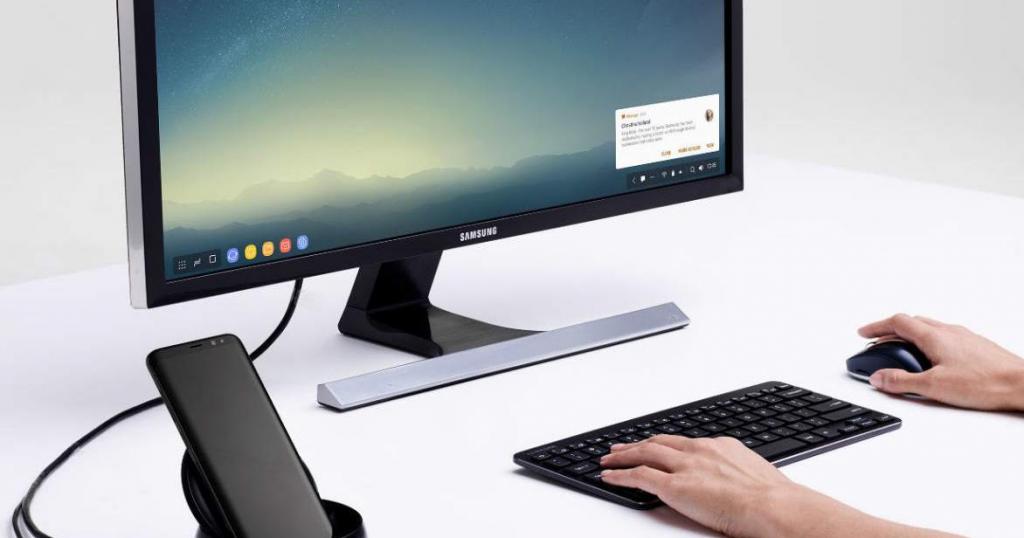
Proč potřebujete dálkové ovládání
Dálkové ovládání telefonu Android lze provést několika jednoduchými metodami, které jsou podrobně popsány v tomto článku. Schopnost komunikovat s vaším gadgetem je poměrně užitečná a relevantní, protože situace, kdy někdo zapomene někam telefon a nemůže se podívat na potřebné informace, se nestane tak zřídka, jak bychom si přáli.
Uživatel například přišel na obchodní schůzku a vzal s sebou dokumenty a notebook. Během rozhovoru se musel podívat na záznamy z telefonu, ale mobil zůstal doma. Dříve toto rozpaky mohlo skončit cestou domů nebo přesunem schůzky do jiného času, ale nyní, aby bylo možné zobrazit soubory na mobilním zařízení, není ani nutné ho držet ve vašich rukou.
Metody dálkového ovládání
Existuje jedna jednoduchá cesta, že v takové situaci můžete uložit uživatele systému Android - dálkové ovládání. Aplikace často nevyžaduje ani stahování cizích aplikací, protože tato funkce je v okamžiku, kdy je sestavena, zabudována do téměř každého smartphonu. Například na většině nových zařízení Android se dálkové ovládání provádí pomocí služeb Google. Hlavním důvodem je mít registrovaný účet a přístup k počítači.
Dálkové ovládání společnosti Google je však omezené funkčností a někdy je pro další funkce vyžadováno další aplikace. Nejpopulárnější z nich by měly být zváženy podrobně.

Prohlížeč týmů
Prohlížeč týmů je praktický a snadno použitelný nástroj, který vám umožní vzdáleně přistupovat k libovolnému zařízení, ať už je to počítač nebo smartphone se systémem Android. Dálkový ovladač se provádí následujícím způsobem:
- program se stáhne a nainstaluje na obě zařízení - mobilní telefon a počítač;
- po stažení do smartphonu bude aplikace vydávat devíticiferný kód, který může být zaslán poštou nebo sdílený v instant messengeru;
- po dokončení instalace v počítači bude program požadovat ID číslo, což je 9 číslic generovaná mobilní verzí prohlížeče Team Viewer;
Po přijetí potvrzení ze zařízení smartphone bude možné integrovat soubory, prohlížet záznamy, data zařízení, aplikace nainstalované na něm.
Nicméně nejužitečnější funkcí aplikace Team Viewer je dálkové ovládání smartphonu pro Android. Vybráním příslušné položky v nabídce aplikace získá uživatel přístup k ploše mobilního zařízení. Veškeré ikony, nastavení, kontakty, hovory, zprávy, mediální soubory a tak dále se zobrazí na obrazovce počítače.
Airdroid
Airdroid je další pohodlná bezplatná aplikace s dálkovým ovládáním systému Android, pomocí něhož závisí dostupnost stejného účtu. Program můžete také zadat skenováním kódu QR, který se zobrazí při spuštění verze Airdroid pro stolní počítače. Nicméně první metoda je nejrychlejší, takže je vhodné ji brát v úvahu podrobněji.
Zaprvé, uživatel aplikace bude muset projít jednoduchou registrací na oficiálním webu vývojářů společnosti Airdroid. Chcete-li to provést, musíte zadat adresu aktuálního e-mailu a hesla nebo autorizovat pomocí tlačítka jakékoli sociální sítě.
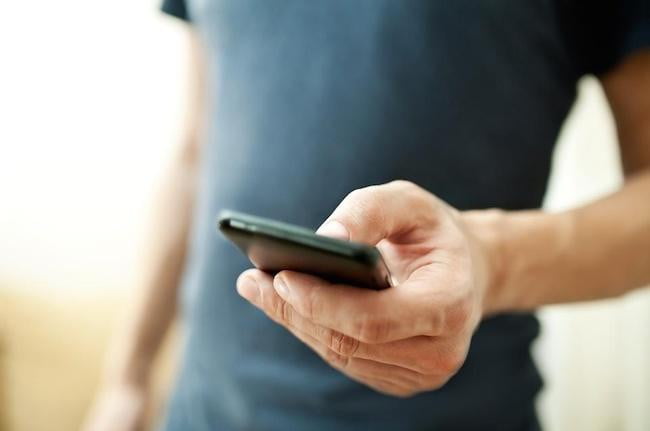
Poté musí být aplikace Airdroid stažena do smartphonu a zadána pomocí stejných dat. Tímto způsobem bude uživatel PC mít rozsáhlý přístup k mnoha funkcím telefonu Android. Dálkové ovládání mu umožní zobrazit a změnit profily v kontaktech, psát zprávy nebo volat, poslouchat hudbu, prohlížet fotografie a videa kliknutím na příslušné ikony.
Pomocí webového rozhraní Airdroid můžete také určit polohu telefonu a dokonce i vzdáleně fotografovat nebo natáčet video. Stojí však za zmínku, že bude možné přistupovat k pracovní ploše smartphonu pouze stahováním doplňkového plug-in AirMirrow. Umožňuje vám vidět vše, co se děje v telefonu, a řídit potřebné procesy.
Mobizen zrcadlení
Mobizen Mirroring je výkonný program, který může vzdáleně řídit Android pomocí podobné metody. Software je stažen do smartphonu a do počítače, je registrován, po kterém je možné přenášet data mezi dvěma zařízeními.
Tato aplikace má však své nevýhody. Na rozdíl od výše uvedených analogů se Mobizen Mirroring platí. Chcete-li získat přístup k rozšířené funkčnosti programu, budete muset zakoupit roční předplatné ve výši 48 USD.
Můžete použít bezplatnou verzi, která poskytuje sadu omezených možností. Je také třeba poznamenat, že v tomto případě se budete muset připojit pomocí kabelu USB, který není vždy pohodlný nebo uskutečnitelný.

Splashtop 2
Významnou vlastností nástroje Splashtop 2 je rychlost a jednoduché rozhraní, které ji odlišují od některých konkurentů. Nicméně, mluvit o ní, stojí za zmínku některé významné nedostatky. Nejdůležitějším omezením je, že místní síť je zapotřebí k připojení smartphonu k počítači.
To je důvod, proč je nejoblíbenější aplikace doma. Chcete-li například sledovat filmy nebo televizní pořady při vaření v kuchyni. Chcete-li používat pokročilejší funkce a připojení prostřednictvím sítě 3G, musíte si zakoupit placenou verzi tohoto nástroje.
Mightytext
Hlavním účelem programu MightyText je sada textových zpráv prostřednictvím počítače. S rozhraním a technologií se aplikace podobá platformě Airdroid, na rozdíl od ní je však MightyText ostřejší pro psaní. Pohodlně lze ve webové verzi nástroje zobrazit různé dialogy najednou, což vám umožní efektivně komunikovat s několika lidmi najednou, a vyhnout se nutnosti přepínání mezi okny.

Kromě toho může být aplikace nakonfigurována tak, aby odesílala oznámení o příchozích voláních a dalších událostech v telefonu, aby umožnila zobrazení úrovně nabití baterie a stavu paměti RAM. Stojí za zmínku, že zasílání SMS přes počítač je zaplaceno. Cena jedné zprávy se odhaduje podle tarifu mobilního operátora.
Často se stává, že člověk potřebuje získat dálkové ovládání přes Android do počítače. Tento zdánlivě nemožný úkol lze snadno provést za použití stejných aplikací, které je nutné stáhnout a nainstalovat na obě zařízení. Nejpopulárnější z nich - Team Viewer a Splashtop 2 - nejenže poskytují vzdálené ovládání Androidu z počítače, ale také působí naopak. Existují však i jiné programy, které si zaslouží pozornost z důvodu jejich jednoduchosti a efektivity.
Pocketcloud
PocketCloud je dobrý, protože má několik režimů dálkového ovládání najednou - RDP, VNC a Auto Discovery. RDR je protokol vzdálené plochy, VNC umožňuje přenášet obrazovku připojením k síti a druhý režim umožňuje připojení pomocí účtu Google.
Uživatel PocketCloud získá přístup k libovolnému programu nainstalovanému v počítači. Pomocí aplikace můžete zefektivnit to, co se ve vašem počítači děje na obrazovce mobilního zařízení. Pro stabilní provoz se doporučuje připojit přes účet Google.
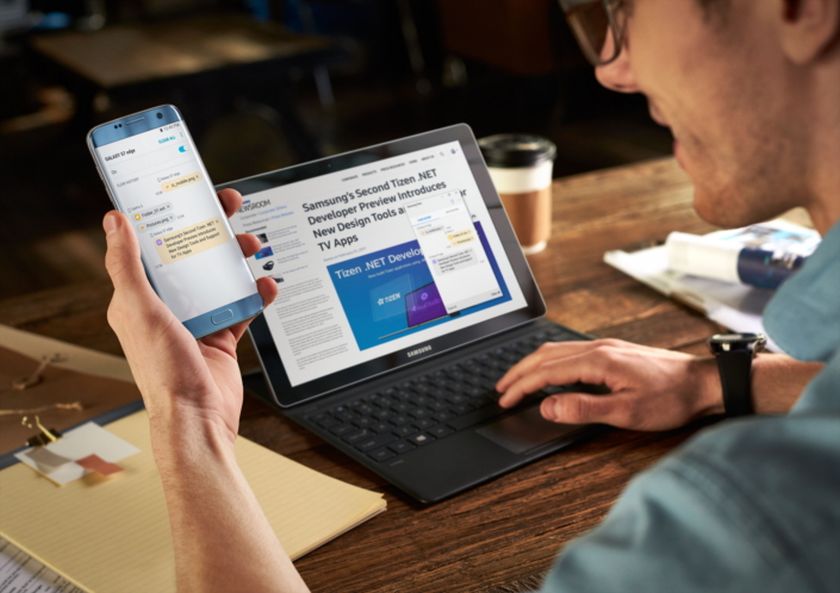
Vzdálená plocha společnosti Microsoft
Vzdálená plocha společnosti Microsoft, vyráběná společností Microsoft, se na trhu objevila poměrně nedávno, ale velmi rychle se jí podařilo získat důvěru milionů uživatelů. Pohodlně můžete dálkově ovládat počítač pomocí tohoto programu, nemusíte ani instalovat software třetí strany. V nastavení systému však musíte provést několik jednoduchých kroků.
Chcete-li spustit dálkový ovladač, musíte přejít do části "Ovládací panely", zvolit nabídku "Systém" a vybrat položku "Nastavení vzdáleného přístupu". V okně, které se otevře, musíte povolit připojení k počítači a uložit nastavení. Stojí za to poznamenat, že než budete pokračovat dálkovým ovládáním počítače, musíte spustit vestavěnou bránu firewall systému Windows, protože bez něj počítač odmítne požadavek.

Pokud jsou splněny všechny podmínky, pak pomocí bezdrátové aplikace Microsoft Remote, bez jakýchkoliv potíží s uživatelskými systémovými daty, můžete získat přístup k osobnímu počítači bez dalších kroků. Heslo lze získat nebo vytvořit samostatně v nabídce "Uživatelské účty". Její přítomnost je povinná.
Výraznou vlastností programu je, že s jeho pomocí můžete nezávisle spravovat počítač prostřednictvím mobilního zařízení, ale také umožnit přístup k prohlížení / úpravám ostatním uživatelům. Chcete-li to provést, přejděte do nabídky "Vybrat uživatele" a přidejte správné uživatele do seznamu.